来源:网络 作者:胡陈婷
新郎那边热闹不断,新娘这里要准备的也不少,为了进行婚礼全程的记录,可以说所有环节巨细靡遗,这其中当然少不了美丽新娘的上妆照了。
效果图:

原片:

该片新娘正在上妆,室内灯光较暗,而且由于色温的影响,画面整体偏黄严重,主体本身还有些轻微的曝过,处理时要尽量突显画面温馨氛围,主体要突出,但色彩饱和度不宜太过,显得色彩焦灼。
1、首先利用阴影高光工具尽量恢复阴影及高光部份的层次。
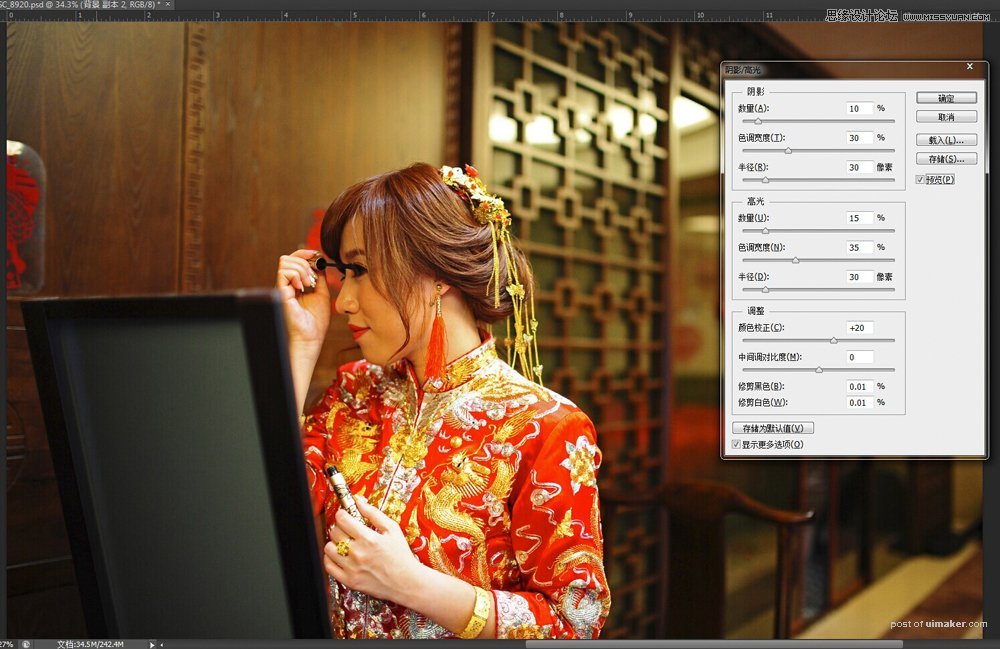
2、画面的饱和度过高,色彩易显得焦灼,走中彩路线会让整个画面显得更加沉稳大气,所以在这里可以将画面饱和度适当降低,但为了不使画面发灰,可以先利用计算工具计算出中灰部选区,再进行饱和度的调整。

3、饱和度降下来后,画面看起来没那么刺眼,接下来处理色调,可以利用可选颜色工具,将红和黄的明度适当降低,可以加强红色和黄色的厚重度,人物服装会显得更有质感,白色的处理可以在一定程度上缓解人物手部的曝光过度,黑中减黄可以为画面的阴影区域添加上蓝色,从而与画面主色调的黄调形成冷暖对比,让画面色彩层次更为丰富。
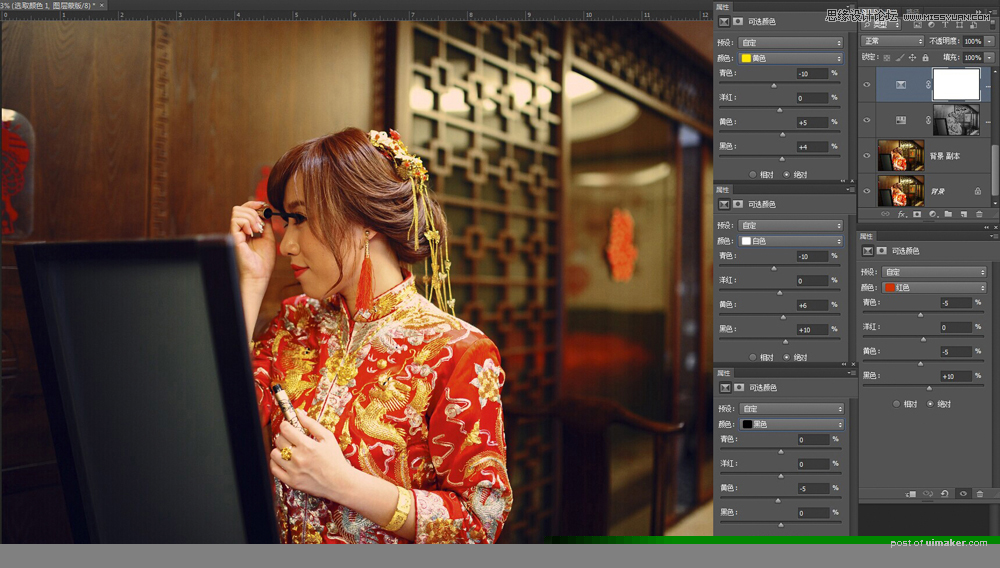
4、为画面添加一个深褐色的照片滤镜,让画面蒙上一层古朴的棕黄调,更添一种复古情趣。

5、手部的依旧有些过亮了,单独圈出选区,针对手部进行肤色的调节,调节的重点放在黄色和白色上。
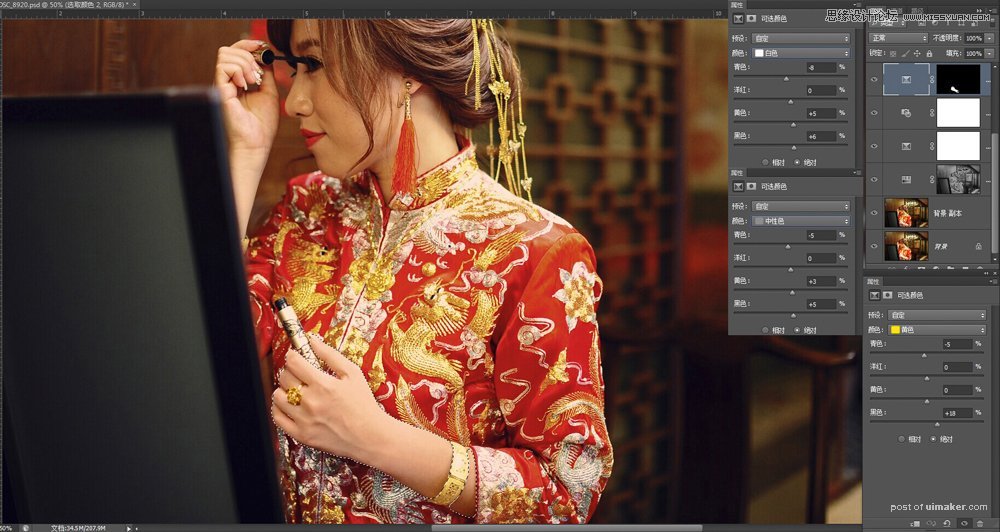
6、到这里画面的基调基本已经成形,但是为了让主体更加突出,这里再为画面做一个边角的压暗效果,将图层盖印,为盖印层添加图层蒙版,将主体部份遮蔽起来,并将该图层混合模式更改为正片叠底。画面四周被压暗,主体就突显出来了,另外,正片叠底层可以进行去色,这样一来四周环境的饱和度会在一定程度上下降,色彩绚丽的主体会更加突出。

7、最后,经过加锐及适当的修图,一张复古风格的上妆照就完成了。
